設定・トラブル
メールアドレスの変更手続き|OCN マイページでのお手続き
OCN マイページからメールアドレスを変更する場合の手続き方法をご案内します。
- メールアドレスの変更申し込みが完了すると、現在のメールアドレスは使用できなくなります。
- メールアドレス変更後2日間は、そのメールアドレスの削除、再変更を行うことはできません。
- STEP
- 1/12
https://www.ocn.ne.jp/ にアクセスし、OCNのトップページを表示します。
[マイページ]をクリックします。
- STEP
- 2/12
[OCN マイページ]が表示されます。
[契約中のサービス]にマウスカーソルを合わせ[その他変更のお手続き]をクリックします。
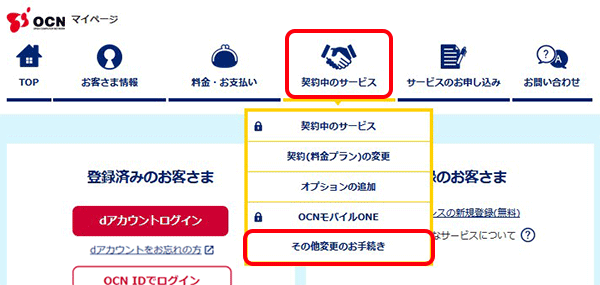

スマートフォンからご利用の場合
-
[
 メニュー]をタップします。
メニュー]をタップします。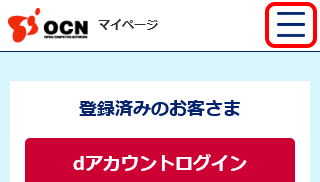
-
[契約中のサービス]-[その他変更のお手続き]をタップします。
※次のSTEPからは、PC版と同じ画面が表示されます。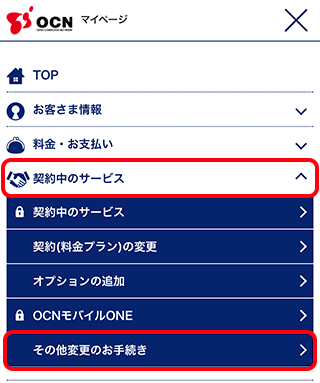
- STEP
- 3/12
[変更の手続き一覧]画面が表示されます。
[ご契約中の「OCNメール」に関する変更]をクリックし、[メールアドレス(OCNマイページにログインして変更する)]の[変更手続きをはじめる]をクリックします。
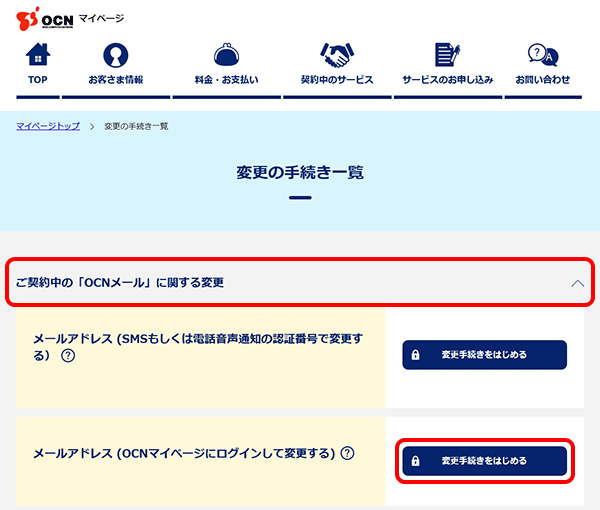
- STEP
- 4/12
[お手続きには「OCNマイページ」へのログインが必要です。]と表示されます。
[dアカウントログイン]または[OCN IDでログイン]からログインします。すでにログインしている場合は、次のSTEPへお進みください。
- STEP
- 5/12
[メールアドレスの変更]画面が表示されます。
[メールアドレス変更]をクリックします。
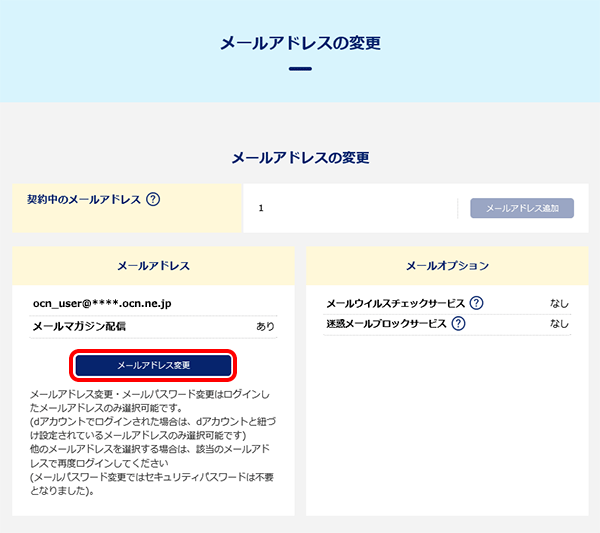

[お客さま番号の選択]画面が表示された場合
変更するメールアドレスをご契約の[お客さま番号]を選択し、[次へ]をクリックします。
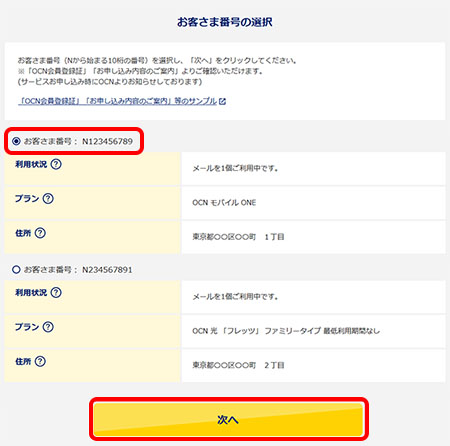
- STEP
- 6/12
[連絡先・認証方式の選択]画面が表示されます。
[連絡先電話番号]から認証番号の通知を受ける電話番号を選択します。[認証方式]を選択し[送信]をクリックします。
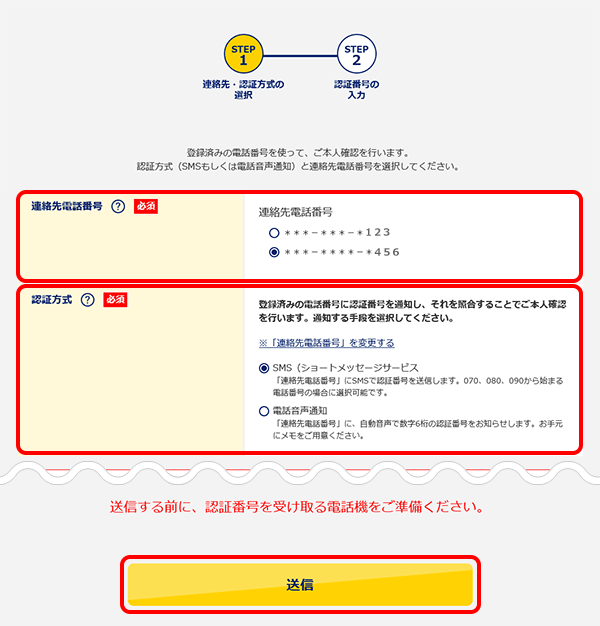

[連絡先電話番号]を変更したい場合
[認証方式]欄の[※「連絡先電話番号」を変更する]をクリックし、以下のリンクを参照して変更手続きをします。
変更後、STEP2からやり直してください。
登録した[連絡先電話番号]がわからない場合
カスタマーズフロントまでお問い合わせください。
- STEP
- 7/12
SMSまたは自動音声によりお知らせする認証番号を確認し、30分以内に次のSTEPに進んでください。

- STEP
- 8/12
[認証番号の入力]画面が表示されます。
[連絡先電話番号]に通知された[認証番号]を入力し、[認証する]をクリックします。
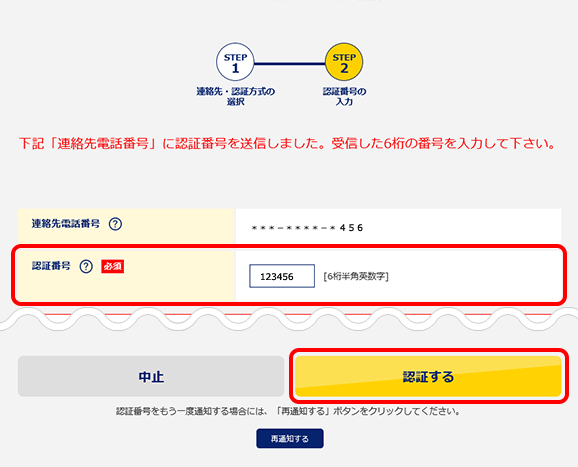
- STEP
- 9/12
[変更内容の入力]画面が表示されます。
以下の表を参照して各項目を入力し、[入力内容の確認]をクリックします。
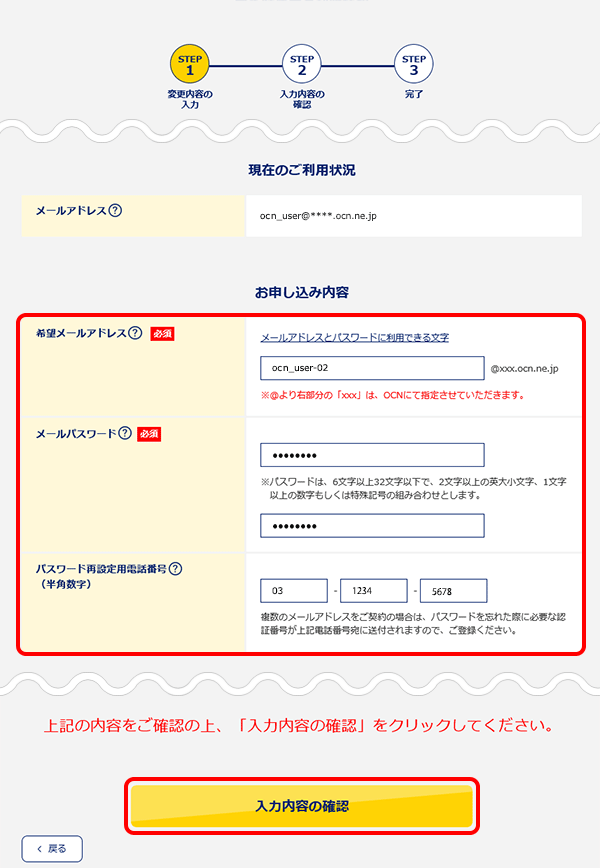
希望メールアドレス |
希望するメールアドレスを入力 ※指定できるメールアドレスは@の前のみです。@以降はOCN側で自動的に設定されます。 |
|---|---|
|
メールパスワード |
メールパスワードとする文字列を入力 |
パスワード再設定用電話番号 |
パスワードの再設定時に認証番号の通知を受ける電話番号を入力
|

使用できる文字は、以下をご参照ください。
- STEP
- 10/12
[入力内容の確認]画面が表示されます。
[お申し込み内容]を確認し、[上記内容を確認しました。]にチェックします。[申し込む]をクリックします。
※手続き完了後にお送りする[お申し込み受付確認メール]には新しいメールアドレスの記載がないため、[希望メールアドレス]はメモに控えるなどして大切に保管してください。
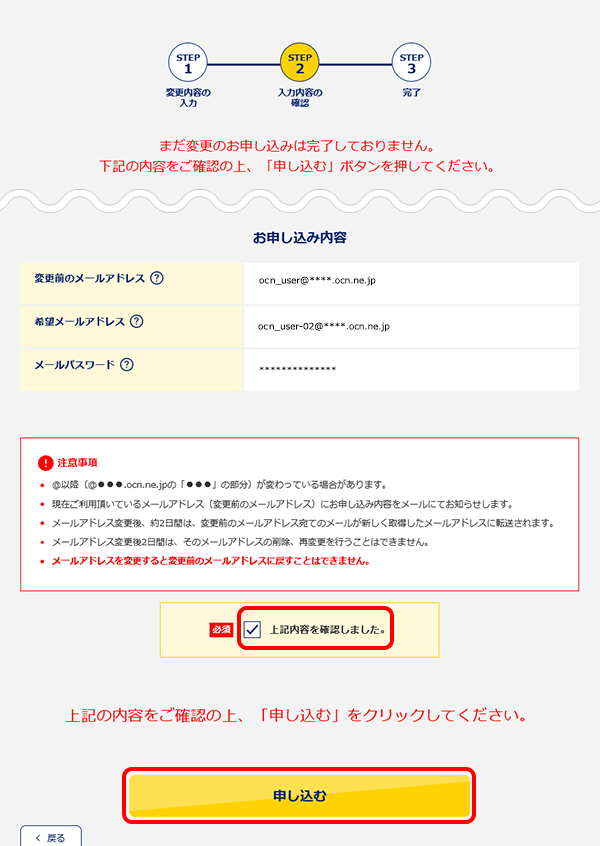
- STEP
- 11/12
[完了]画面が表示されます。
お申し込み内容を確認し、変更は完了です。
[お申し込み受付確認メール]が、変更前のメールアドレスに届きますのでご確認ください。
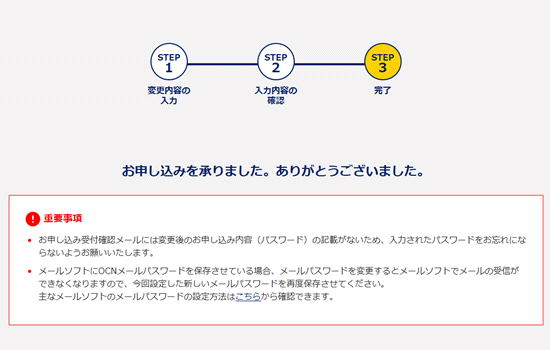
- STEP
- 12/12
メールアドレス変更後も、約2日間は変更前のメールアドレスあてのメールが届きます。
※変更前のメールアドレスあてのメールが、新しいメールアドレスへ転送されます。

解決しない場合は、OCNテクニカルサポートまでお問い合わせください。
知りたいことが見つからない方は
こちらもご活用ください
 アンケートにご協力をお願いします
アンケートにご協力をお願いします
「疑問・問題は解決しましたか?」
アンケート
お客さまサポートサイトへのご意見・ご要望をお聞かせください。
ご意見・ご要望がありましたら、ご自由にお書きください。
※ご意見・ご要望は、お客さまサポートサイトの改善に利用させていただきます。
※お問い合わせにはお答えできかねますので、個人情報の入力はご遠慮ください。

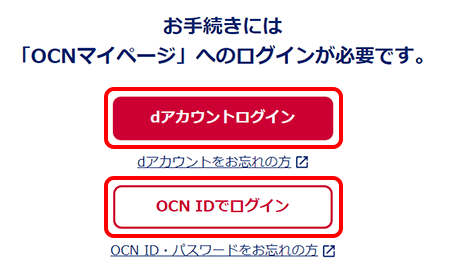

スマートフォンからご利用の場合
スマートフォン版OCNトップページで、画面上部の[マイページ]をタップします。